Como fazer um cupom WooCommerce BOGO
Publicados: 2018-10-16
Este artigo mostrará como configurar e configurar um cupom WooCommerce BOGO em sua loja.
As ofertas BOGO são uma maneira muito popular para os lojistas oferecerem incentivos atraentes aos clientes sem sacrificar muito lucro.
O que significa BOGO?
BOGO é um acrônimo que significa “Buy One, Get One”, que descreve um tipo de acordo de preços que os varejistas usam para dar descontos aos clientes onde parece que eles estão recebendo algo de graça ou barato, mas acima da quantidade total do negócio, a loja ainda faz um bom lucro.
Por exemplo: “Compre 2 camisetas e ganhe 1 camiseta pela metade do preço”
Neste exemplo, parece ao consumidor que ele está recebendo uma camisa com 50% de desconto, mas na verdade a loja está dando um desconto geral de apenas 16,66% quando você considera as outras duas camisas.
Fazendo um cupom WooCommerce BOGO
Um cupom BOGO, no contexto de vendas online com WooCommerce, é um cupom que seus clientes podem usar para resgatar um desses tipos de ofertas.
No WooCommerce, na verdade, não é possível executar uma promoção no estilo BOGO apenas com os principais recursos de cupom. Você precisará de uma extensão que adicione os recursos extras do BOGO necessários à loja.
Cupons Avançados é a única solução que conheço que oferece cupons BOGO de três maneiras:
- BOGO com produtos únicos (por exemplo, Compre X deste Produto, Ganhe X deste Produto)
- BOGO com um grupo de produtos onde o cliente pode escolher (por exemplo, comprar qualquer produto X, Y, Z, …, obter qualquer produto X, Y, Z)
- BOGO com uma categoria ou categorias de produtos (por exemplo, Compre qualquer produto da categoria X, obtenha qualquer produto da categoria X)
Com todas essas opções, você pode até misturar e combinar os tipos “Comprar” e “Obter”. Isso significa que os produtos que acionam o negócio não precisam necessariamente ser os mesmos produtos que estão na parte de aplicação do negócio.
Cupons Avançados Ofertas BOGO
Advanced Coupons é um plugin de extensão para WooCommerce que adiciona recursos extras à sua interface de cupom padrão. Um desses recursos é a execução de ofertas no estilo Compre um, ganhe um.
Você encontrará o recurso de ofertas BOGO na guia Geral na tela de edição do cupom.
Veja como é a interface para as ofertas do BOGO:
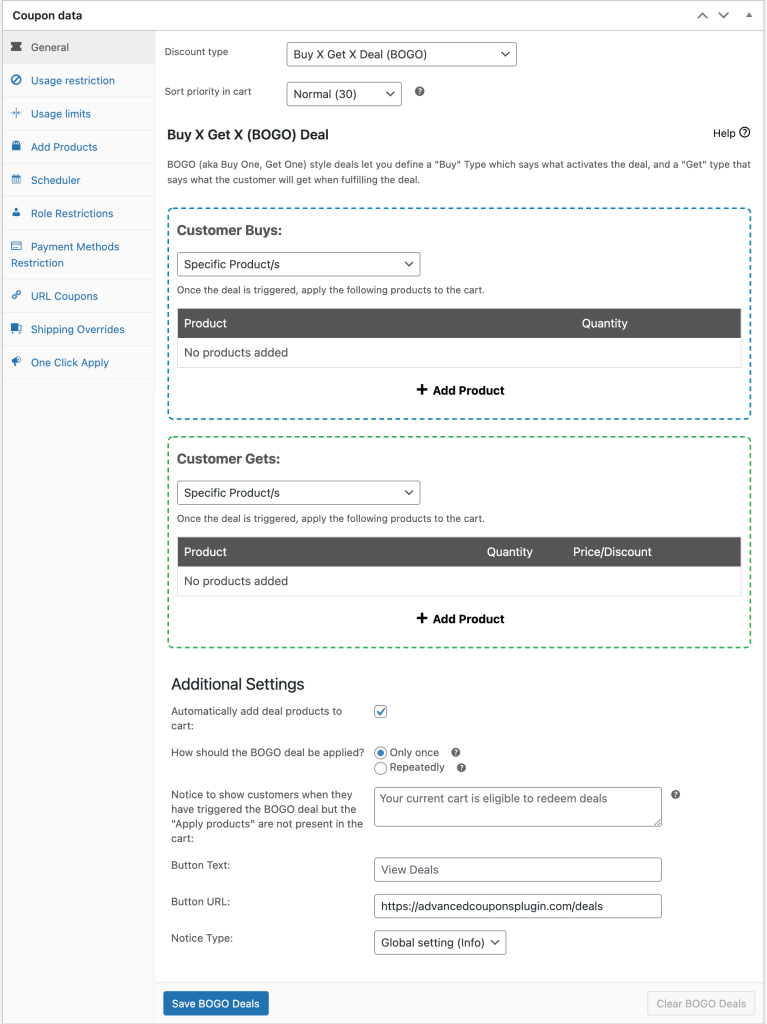
Como você pode ver na captura de tela acima, existem algumas opções para que você possa misturar e combinar os tipos Comprar e Obter:
- Produtos Específicos
- Qualquer combinação de produtos
- Categorias de Produtos
Exemplos de negócios BOGO que você pode executar
Aqui estão alguns exemplos dos tipos de negócios BOGO que você pode executar:
- Compre uma máquina de cápsulas de café e escolha um pacote gratuito de cápsulas de café da categoria de cápsulas de café
- Compre uma máquina de cápsulas de café e ganhe seu primeiro pacote de cápsulas de café pela metade do preço
- Compre 2 pares de sapatos e ganhe um terceiro par grátis
- Compre 1 camiseta e ganhe outra camiseta pela metade do preço
- Compre 2 frascos de shampoo e ganhe outro grátis
Todas as ofertas BOGO mencionadas são possíveis em Cupons Avançados. Também há muita flexibilidade para que você possa executar ainda mais tipos de negócios BOGO.
Mas primeiro, vamos discutir com mais detalhes sobre os Tipos de Compra e os Tipos de Cliente .
O que é um tipo de compra?
Um gatilho é o que faz com que um negócio BOGO se torne ativo. É o que o sistema espera para dar ao cliente o negócio.
Pense nisso como, sob quais condições um cliente deve obter esse negócio.
Por exemplo, se eles precisam ter um determinado produto de máquina de cápsulas de café no carrinho, você deve especificá-lo aqui.
O tipo de compra está determinando como esse gatilho funciona.
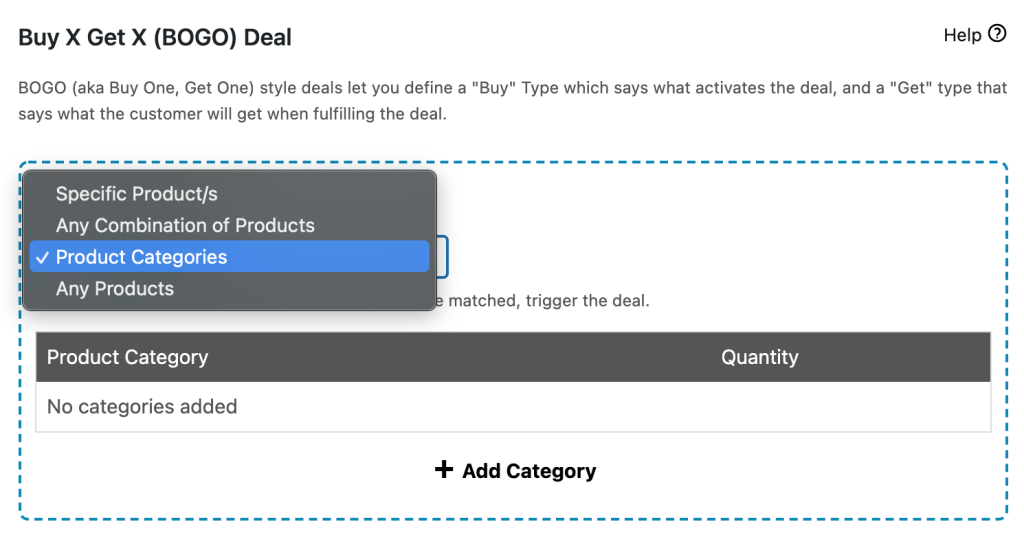
Produtos Específicos
O tipo de compra de produtos específicos permite que você escolha acionar uma oferta BOGO quando houver produtos específicos no carrinho.
Ou seja, você precisa especificar exatamente quais produtos devem estar no carrinho e em quais quantidades antes que a oferta se torne ativa.
Isso é bom para os casos em que o produto que você está promovendo é exatamente conhecido, como um determinado modelo de máquina de cápsulas de café.
Qualquer combinação de produtos
Você também pode escolher se deve ser acionado em qualquer combinação de uma lista de produtos. Isso é útil para promoções em que eles podem ter qualquer combinação de um conjunto de produtos, mas os produtos não têm outro agrupamento específico.
Ele acionará a oferta desde que haja qualquer combinação desses produtos no carrinho, desde que os requisitos de quantidade total sejam atendidos.
Esse tipo também é útil para executar ofertas BOGO em tipos de produtos variáveis, que é onde muitos outros plugins WooCommerce BOGO falham. Você pode especificar todas as variações de um produto aqui e ele tratará cada variação como um produto individual (que é como o WooCommerce também as vê).
Por exemplo, se você tem uma promoção de camisetas onde eles precisam de 2 camisetas no carrinho. Se você oferecer uma camisa específica em azul, vermelho e verde, eles podem escolher qualquer combinação delas e desde que a quantidade total no carrinho seja 2.
Categorias de Produtos
E, por último, você pode escolher se deve ser aplicado com base em uma categoria de produto.
Por exemplo, quaisquer 2 produtos desta categoria/categorias específicas.
Isso funciona muito semelhante ao tipo de compra Qualquer combinação de produtos, mas apenas usa todos os produtos dessa categoria ou categorias nas quantidades especificadas.
O que é um tipo de obtenção?
O Get Type se concentra na parte “get” do negócio. O que eles devem receber, especificamente, se o negócio foi acionado. É chamado de “Get Type” porque é focado no que está sendo aplicado como parte deste acordo.
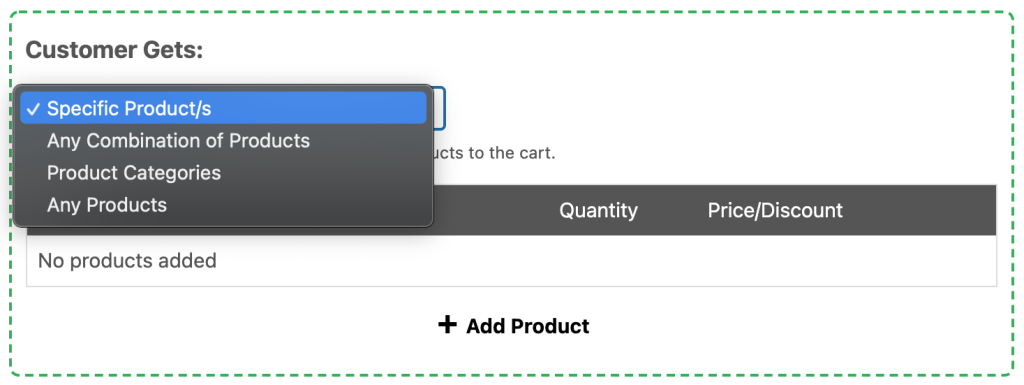
Produtos Específicos
O tipo de obtenção de produtos específicos significa que eles obtêm um produto específico na quantidade que você diz. Você também pode dizer para substituir o preço, dar uma % de desconto nesse produto, o que você precisar.
Quando o cliente adiciona o produto específico ao carrinho, o sistema ajusta automaticamente o preço do item adicionado para satisfazer a oferta.
Qualquer combinação de produtos e categorias de produtos
Em seguida, estão os tipos de produtos de combinação e categorias de produtos. Vou falar sobre eles juntos porque essencialmente eles se comportam da mesma forma.
Quando um cliente aciona um negócio, o que o sistema precisa fazer para cumprir o negócio é colocar o produto “Get” no carrinho.
Como o sistema não sabe o que o cliente quer daquela categoria ou grupo de produtos, ele precisa esperar que o cliente os coloque no carrinho.
Depois de selecionar os itens qualificados da categoria ou do grupo de produtos, o sistema, assim como no caso de produtos específicos, ajustará automaticamente o preço dos itens para atender à oferta.
Mas e se o cliente adicionar vários produtos qualificados?
Nesse caso, o sistema sempre entregará o item mais barato ao cliente. Desta forma, favorece o dono da loja.
Como o cliente sabe quando/quais produtos adicionar?
Conforme mencionado ao aplicar uma oferta, o sistema precisa que o cliente adicione o produto “obter” ao carrinho. Uma vez feito isso, o sistema se ajustará automaticamente.
Para que o cliente saiba o que fazer quando acionar uma transação BOGO, mas ainda não a satisfez, você pode mostrar uma mensagem. É chamado de notificação BOGO.
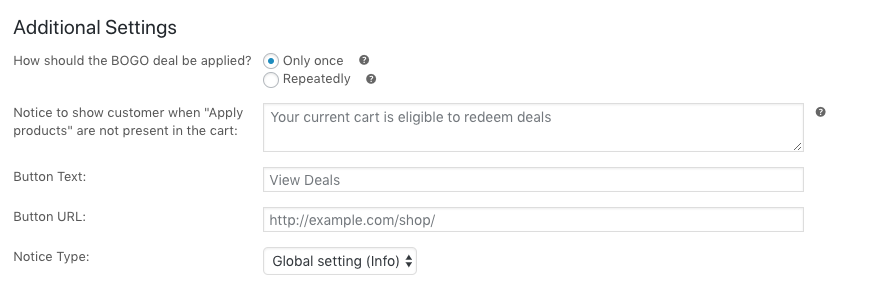
Você pode personalizar esta mensagem da maneira que quiser deixar claro para o cliente como resgatar a oferta BOGO.
Por exemplo:
Configuração de aviso:
Yay! Você acabou de ativar a oferta de camisetas 2 por 1, adicione mais um produto da categoria Camisetas e você receberá de graça!Botão de texto:
Escolha uma camiseta grátisURL do botão:
http://example.com/product-category/tshirts-clothing/Tipo de Aviso:
Sucesso
Quando a oferta é acionada e o cupom é adicionado, ficaria assim no carrinho:
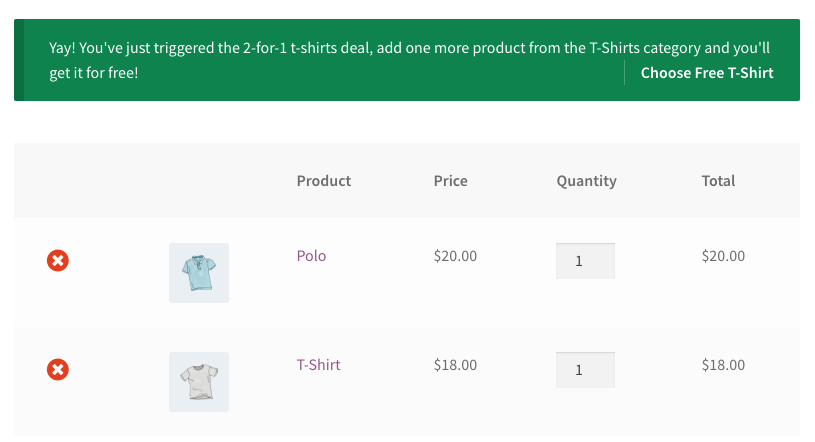
Essa mensagem serve como instruções sobre o que fazer a seguir , mas na verdade não adiciona os produtos, cabe ao seu cliente ajustar o carrinho com o que quiser.
Por isso, recomendamos que você os direcione com o botão da mensagem para a área do seu site onde eles podem adicionar os produtos corretos (por exemplo, a categoria do produto ou a página da loja ou uma única página do produto).
O sistema sempre dá o item mais barato
Outra coisa especial a notar é que o sistema sempre dá o item mais barato para a parte “Get” do negócio.
Se o seu cliente adicionar vários produtos que se qualificam para a parte “obter”, o sistema verificará qual é o mais barato no carrinho e o usará para satisfazer o negócio.
Por exemplo, neste caso em que um cliente está satisfazendo uma compra 2 e ganha a terceira camisa GRÁTIS, o cliente recebeu a camisa mais barata:
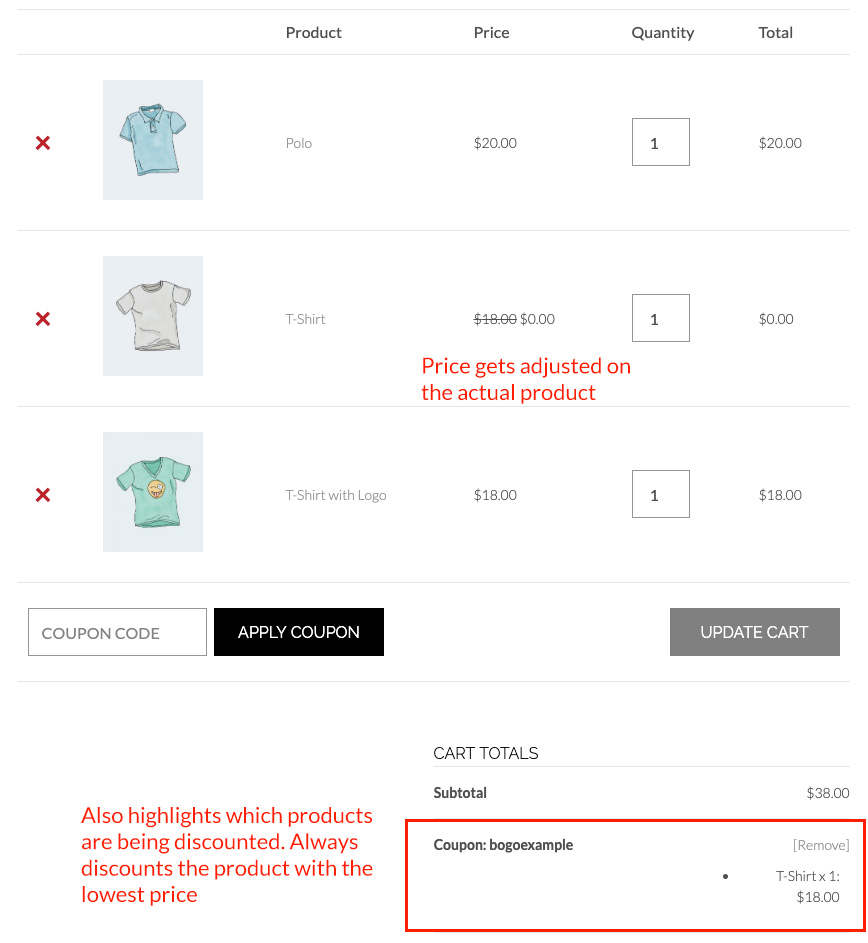
O melhor disso é que, se eles removerem um dos produtos que acionaram a oferta, e isso significar que as condições de ativação não forem mais atendidas, o cupom será removido junto com o produto que foi aplicado como parte dessa oferta.
Da mesma forma, se outro produto adicionado que também se qualifica, mas é mais barato, o negócio o trocará por esse produto.
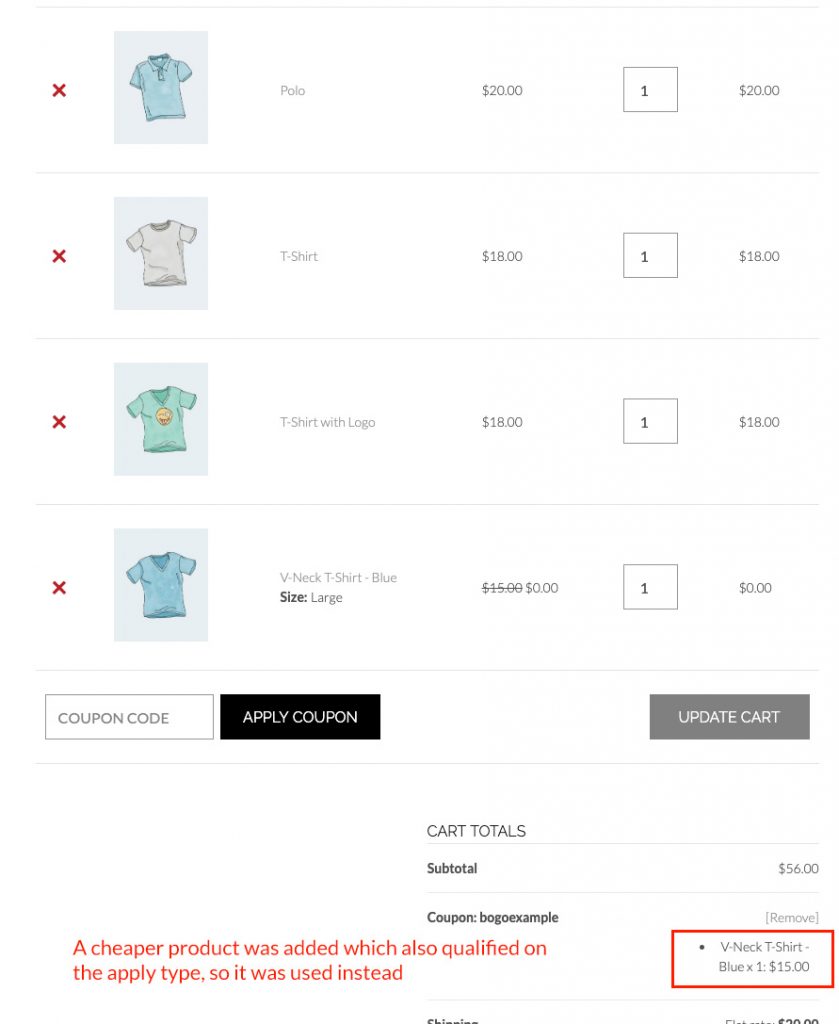
Isso torna impossível para o cliente reivindicar o negócio sem primeiro satisfazer os termos do negócio ou reivindicar o negócio para os produtos mais caros do que eles têm direito.
Como fazer um acordo BOGO com um produto específico no WooCommerce
O tutorial a seguir mostra como fazer um acordo BOGO com um produto específico, é o seu clássico “Compre um de algo e ganhe um de algo”.
O tutorial mostra como executar um negócio BOGO em sua loja WooCommerce, onde o negócio envolve apenas um produto específico.

Passo 1 – Defina o gatilho para um produto específico
Vá para a guia BOGO em seu cupom e selecione a opção "Produto específico" na caixa suspensa Tipo de compra.
Adicione uma linha à tabela e ela solicitará que você procure um produto para adicionar. Você pode pesquisar o produto pelo nome e adicioná-lo à linha.
Clique em Adicionar para garantir que seja adicionado à tabela.
Se desejar, você pode adicionar várias linhas à tabela para garantir que eles tenham todos esses produtos no carrinho para acionar a oferta. Neste exemplo, estamos escolhendo usar apenas um produto.
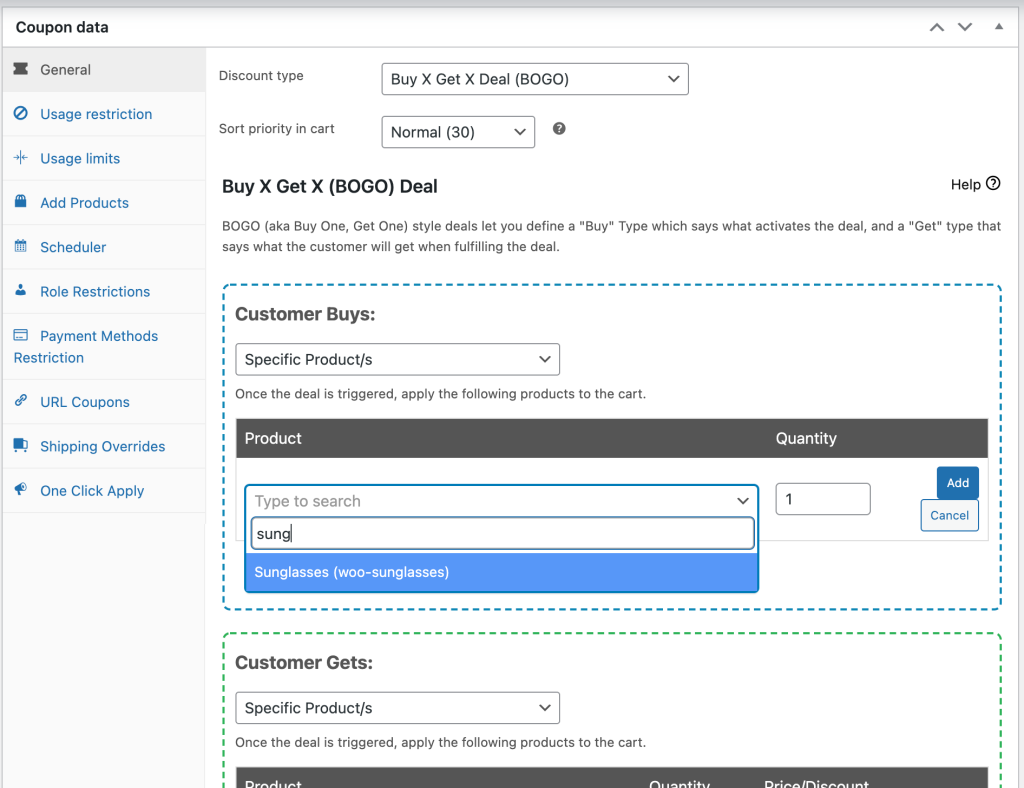
Passo 2 – Defina o tipo de obtenção para um produto específico
Em seguida, escolha o mesmo, Produto Específico, na lista suspensa Tipo de obtenção.
Isso significará para satisfazer o negócio que você precisa para adicionar esse produto ao carrinho. No nosso exemplo aqui estamos adicionando o mesmo produto para que compre 1 do produto e ganhe 1 do mesmo produto.
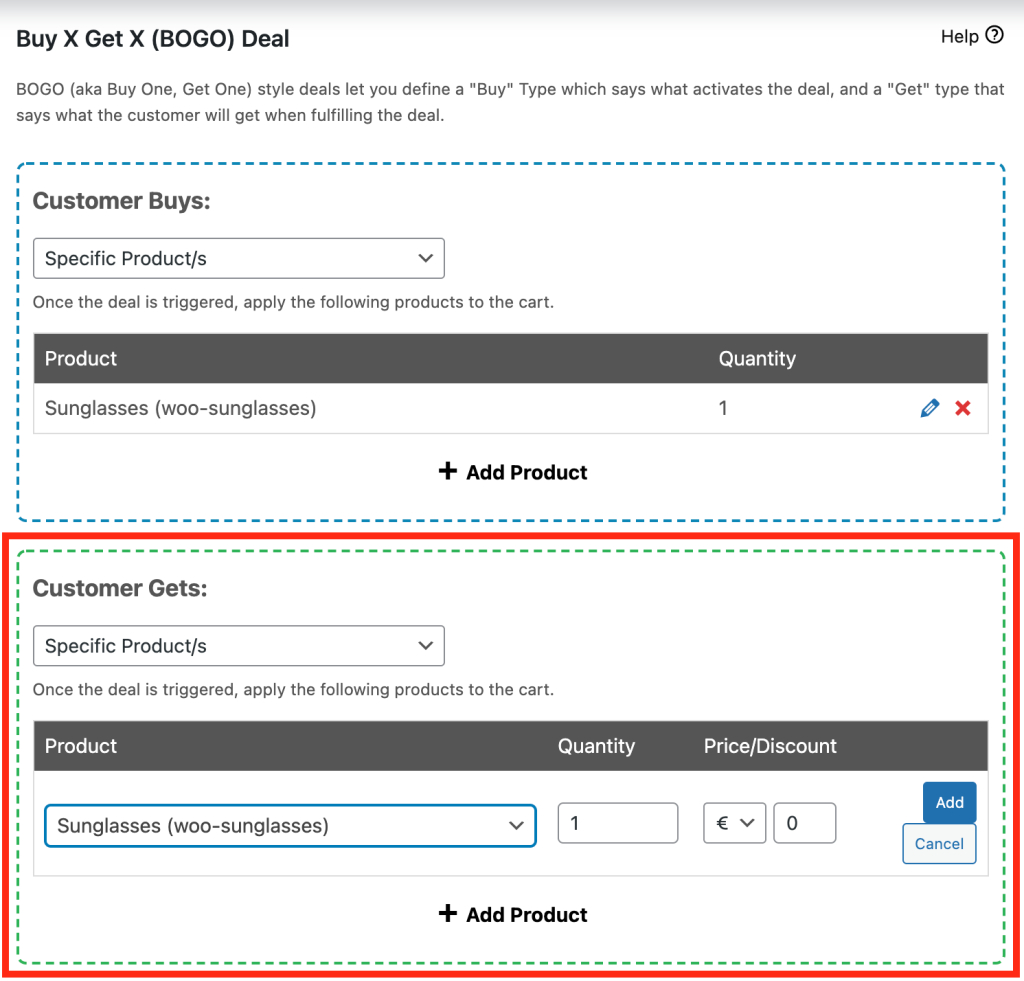
Passo 3 – Configure a mensagem de notificação BOGO
A mensagem de notificação do BOGO permite que você mostre uma mensagem quando o usuário ainda não satisfez o negócio. Você pode dizer a eles para ajustar as quantidades e até vinculá-los à página do produto único.
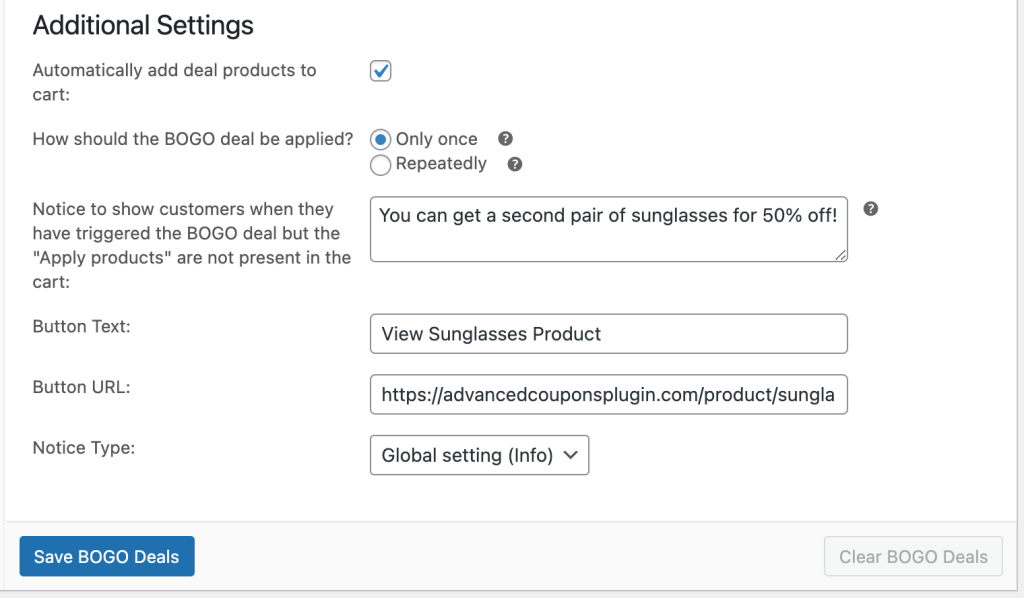
Como fazer um acordo BOGO com um grupo de produtos no WooCommerce
O tutorial a seguir mostrará como fazer um acordo BOGO no WooCommerce, onde você deseja permitir que o cliente escolha entre um grupo de produtos.
É aí que começa a ficar complicado porque gerenciar um negócio BOGO em vários produtos, onde o cliente pode escolher qualquer um dos produtos e obter qualquer um dos produtos, não é fácil.
Passo 1 – Defina o tipo de compra para combinação de produtos
Primeiro você precisa definir o tipo de compra para “Qualquer combinação de produtos”.
Isso permitirá que você defina um número de produtos em uma lista para que o sistema possa verificar se existe alguma combinação desses produtos juntos no carrinho. Não importa qual combinação de produtos existe, ele vai descobrir.
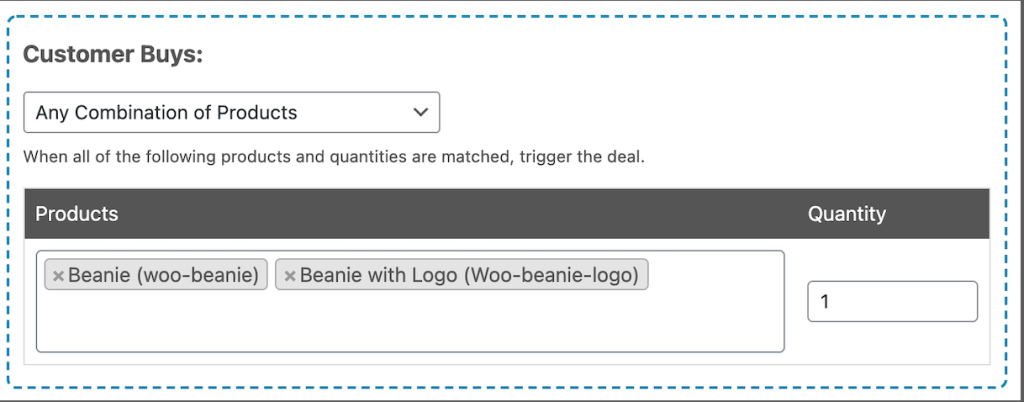
Passo 2 – Defina o tipo de obtenção para combinação de produtos
Em seguida, você precisa definir quais produtos devem ser usados para obter parte do negócio. Selecione o tipo de obtenção “Qualquer combinação de produtos”.
Você pode então pesquisar e inserir os produtos que devem ser considerados elegíveis. Novamente, não importa qual combinação de produtos o cliente escolher, o sistema descobrirá e fornecerá a opção mais barata.
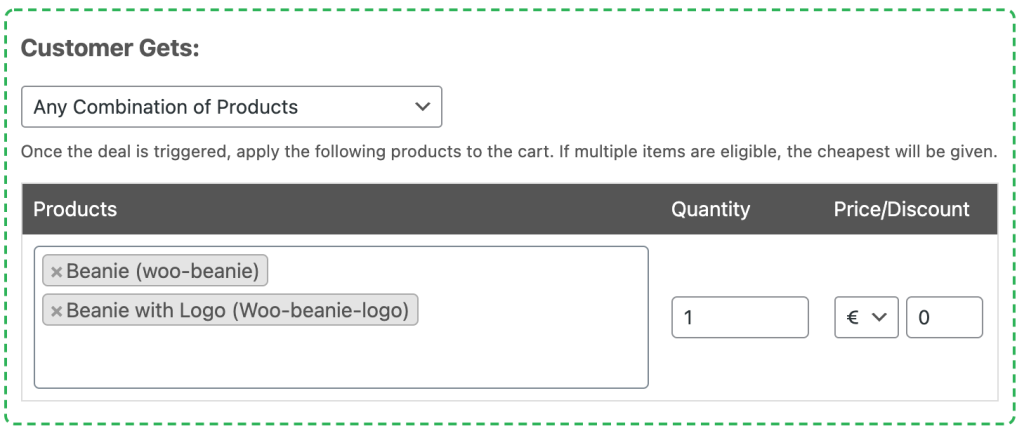
Passo 3 – Configure a mensagem de notificação BOGO
Por fim, você pode configurar uma notificação BOGO para esse tipo de negócio, pois o cliente precisará saber o que fazer para satisfazer o negócio.
Eu recomendo que você vincule o botão a um local onde eles possam ver todas as opções disponíveis. Pode ser a página da loja ou um arquivo ou até mesmo uma página de destino personalizada, talvez exibindo os produtos qualificados.
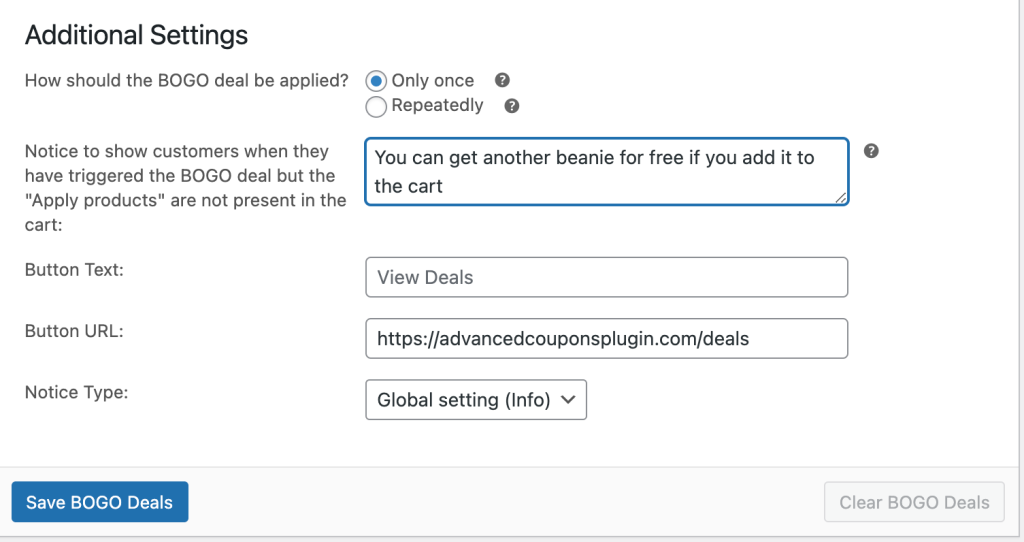
Como fazer um acordo BOGO com uma categoria de produto no WooCommerce
O último exemplo que temos é fazer um acordo BOGO onde os produtos abrangem uma categoria. Neste exemplo, usaremos a mesma categoria de produto, mas você pode até acioná-la em várias categorias.
Manter o controle de todos os produtos que são elegíveis para um acordo ou capazes de acionar um acordo BOGO é difícil e é algo que nem todos os plugins que afirmam fazê-lo podem realmente fazê-lo corretamente. Os Cupons Avançados realmente funcionam e podem executar esses tipos de ofertas BOGO baseadas em categorias de maneira adequada e sem problemas em sua loja WooCommerce.
Passo 1 – Selecione o tipo de compra como categoria de produto
Em primeiro lugar, você deseja selecionar a opção Categoria de produto do tipo de compra BOGO.
Isso permitirá que você especifique quais categorias devem ser consideradas qualificadas para acionar a transação BOGO.
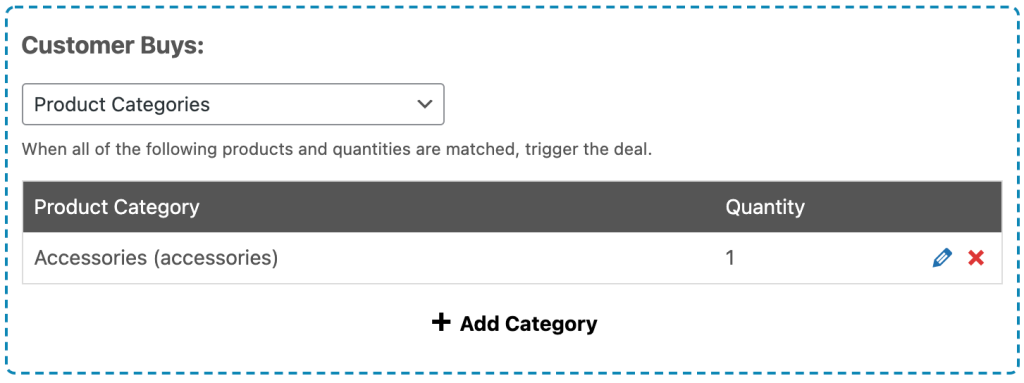
Passo 2 – Selecione o tipo de obtenção como categoria de produto
Em seguida, você deseja selecionar a categoria do produto como o tipo de obtenção também.
Você pode especificar as categorias que devem ser consideradas qualificadas para a parte "obter" do seu negócio BOGO.
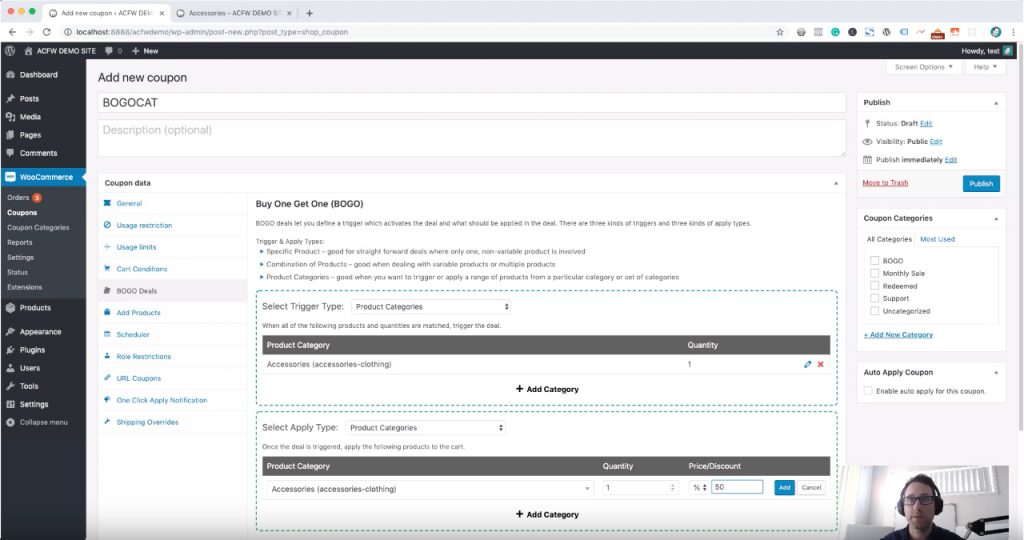
Passo 3 – Defina a mensagem de notificação do BOGO para apontar para a categoria
Por fim, você tem a opção de definir a notificação do BOGO para informar às pessoas como resgatar a oferta se ainda não tiverem satisfeito a parte Obter.
Isso é útil para as ofertas baseadas em categorias porque você pode apontar o botão de notificação diretamente para o arquivo de categorias, onde eles podem selecionar seu produto.
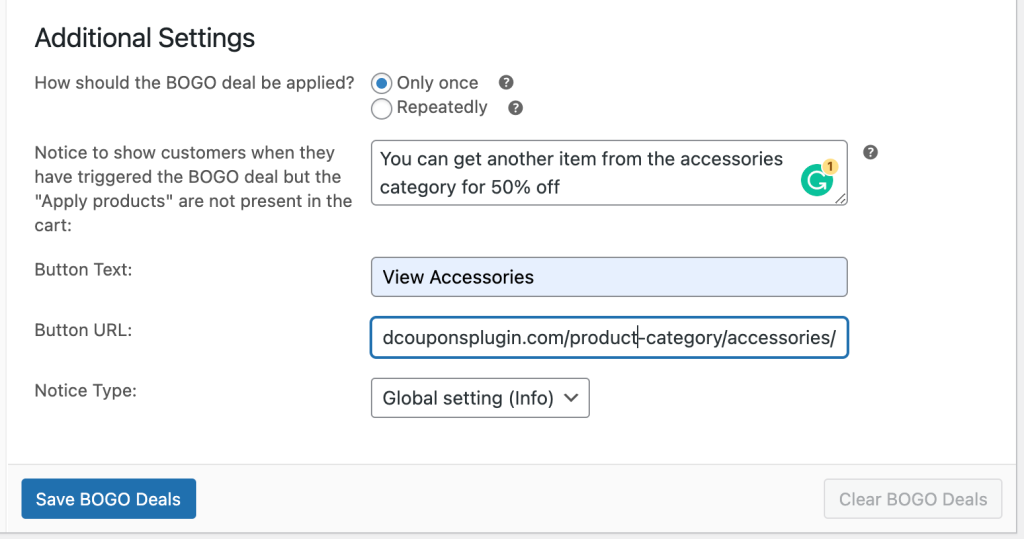
Aplicando automaticamente cupons WooCommerce BOGO
Então, você pode dar um passo adiante?
Sim, o próximo passo lógico é automatizar a aplicação do negócio e, para isso, apresentaremos outras duas funcionalidades:
- Condições do carrinho
- Aplicação automática
As Condições do Carrinho permitem determinar se um cupom deve ser aplicado ou não. Aqui está um pequeno artigo que explica quais condições você pode testar.
Aqui está um tutorial em vídeo sobre como aplicar automaticamente um cupom de oferta BOGO no WooCommerce:
Aqui estão algumas dicas sobre como definir as Condições do Carrinho:
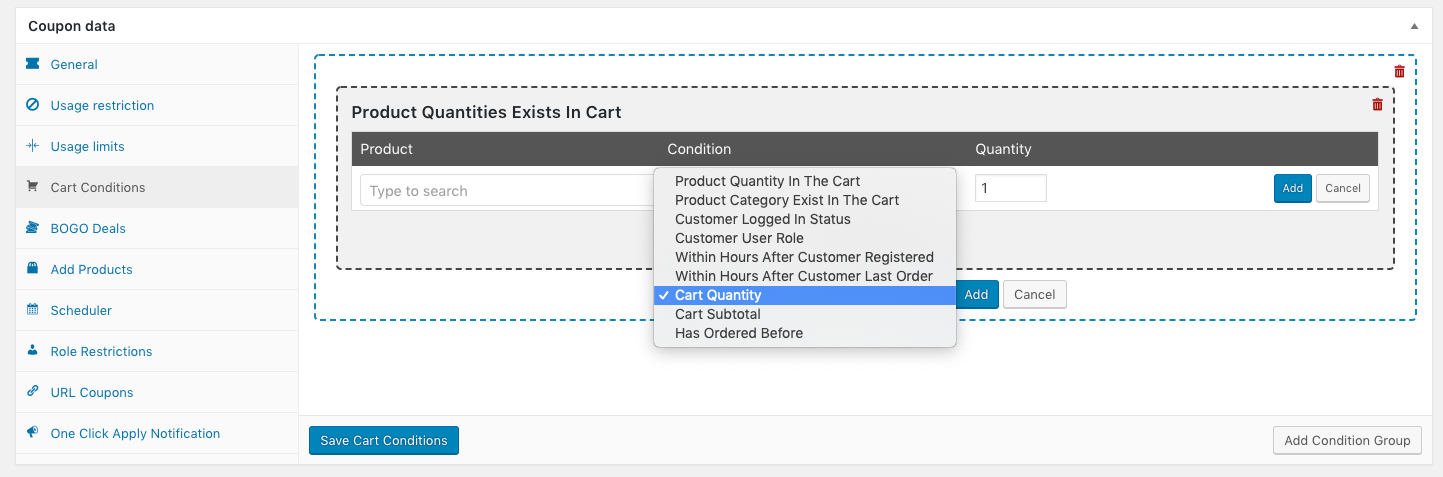
Quando você tentar aplicar o cupom, ele verificará as condições do carrinho que você definiu e, se não corresponder, não permitirá que o cupom seja aplicado.
Isso é ótimo quando você deseja testar condições como se determinados produtos estão no carrinho ou se há produtos de uma determinada categoria no carrinho.
Em nosso exemplo aqui, queremos também emparelhar isso com o recurso Auto Apply.
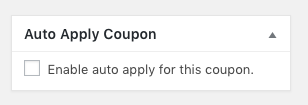
A aplicação automática permite que você aplique cupons WooCommerce automaticamente. Ela será aplicada somente quando as Condições do Carrinho que você definiu forem verdadeiras.
Ambos os recursos trabalhando em conjunto significam que você pode ter um cupom como um negócio BOGO acionado automaticamente, surpreendendo e encantando o cliente.
Plugin WooCommerce BOGO
Então, para encerrar, sim, é possível executar negócios BOGO no WooCommerce.
Cupons Avançados é possivelmente o mais abrangente, porém mais fácil de usar, especialmente do ponto de vista do cliente. Também é muito flexível. Como proprietário de uma loja, você pode executar todos os tipos de negócios que não podia executar antes.
Lembre-se de que o BOGO é apenas uma parte dos Cupons Avançados, se você quiser ver o que mais os Cupons Avançados têm a oferecer, basta acessar a página de preços e recursos para obter um resumo completo.
